如何在CAD中调整导入图片的透明度

本文概述:在CAD中调整导入图片的透明度是一个重要的操作步骤,这对于设计图纸中的注释或背景图片尤为重要。本文将详细介绍在CAD软件中如何实现该操作,包括具体的步骤和注意事项。
在计算机辅助设计(CAD)软件中,导入图片并调整其透明度是一项常见且实用的功能。特别是在需要**叠加设计图纸**和**标注背景信息**时,调节图片的透明度可以帮助用户更好地观察和编辑图纸内容。下面我们将详细阐述这一过程。首先,打开你的CAD软件,并确保你已经创建或打开了一个绘图文件。如果你还没有导入图片,可以通过以下步骤来实现:1. **导入图片**:使用菜单栏中的“插入”选项,选择“光栅图像参照”或类似的选项,这会弹出一个对话框。在对话框中,你可以浏览找到你要导入的图片文件,然后点击“确定”或“打开”,**图片将被插入到当前的绘图空间中**。2. **定位和缩放图片**:导入后的图片可能需要进行进一步调整,以适应当前的图纸布局。你可以使用鼠标来拖动图片的位置,或者使用CAD命令来进行精确的调整,例如**SCALE命令**可以改变图片的大小,**MOVE命令**可以移动图片的位置。接下来,重点介绍**调整图片透明度**的方法。这一操作主要通过**修改图片属性**来完成:3. **打开特性窗口**:选择你刚刚插入的图片,然后在菜单栏中找到“特性”按钮,或者直接输入命令“PROPERTIES”。这将打开一个新的窗口,在这里你可以看到并编辑所选对象的所有属性。4. **寻找透明度选项**:在特性窗口中找到“透明度”这一属性。如果没有直接显示,可能需要展开某些附加选项卡。通常情况下,透明度的值是从0到100,其中0表示完全不透明,100表示完全透明。当调整这一数值时,建议把透明度值设定在30-70之间,这样既能看清图片内容,又不会遮挡住后面的图纸。有些CAD软件版本或插件可能提供了更加直观的方式来调整图片透明度。例如,一些版本允许你直接在图片上右键单击并选择“图层管理器”,然后在**图层属性管理器**中设置图片的透明度。5. **保存你的设置**:完成透明度调整后,记得保存文件。这样,不仅你自己在下次打开时能看到调整后的效果,其他查看这个CAD文件的人也能够看到你设置的效果。此外,还需注意以下几点:- **图片格式和质量**:不同的图片格式(如JPEG、PNG等)在导入CAD时可能会有所差异。有些格式可能不支持透明度调整,因此建议尽量使用主流且兼容性好的图片格式。- **性能影响**:高分辨率的图片在CAD中插入和显示可能会对软件性能产生一定影响,尤其在透明度调整时。如果遇到软件卡顿现象,可以尝试降低图片分辨率或者优化图纸复杂程度。- **打印和输出**:有些CAD软件在打印或导出图纸时透明度效果可能会丢失。为了避免这种情况,建议在实际打印前进行预览,并且测试不同的打印设置。通过以上步骤,用户可以轻松在CAD软件中调整图片透明度,从而更好地处理复杂设计图纸。这不仅提高了图纸的整洁性,也增强了设计过程中的灵活性。希望本文所提供的步骤和注意事项能够帮助你在日常设计工作中更高效地使用CAD软件。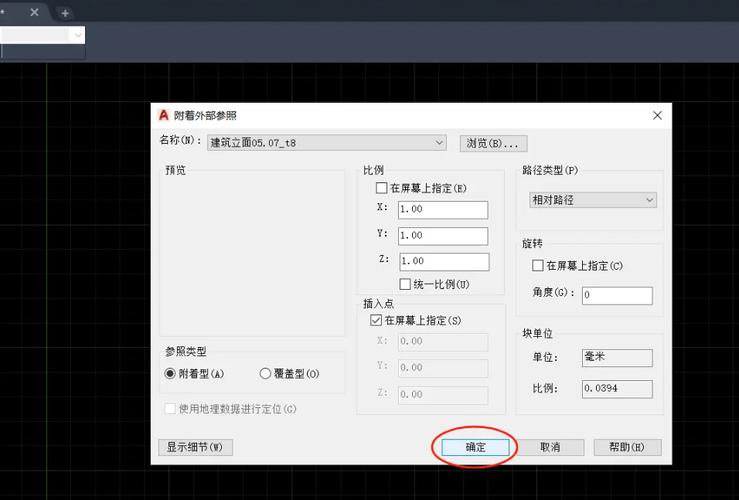
BIM技术是未来的趋势,学习、了解掌握更多BIM前言技术是大势所趋,欢迎更多BIMer加入BIM中文网大家庭(http://www.wanbim.com),一起共同探讨学习BIM技术,了解BIM应用!
相关培训